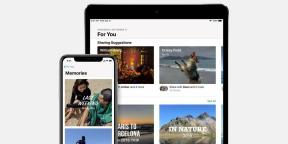Sådan stopper du pop op-annoncer på Android-enheder
Android Tip Og Tricks / / August 05, 2021
I denne vejledning viser vi dig, hvordan du stopper pop op-annoncer på Android. Annoncer er kendt som det nødvendige onde og er faktisk en vigtig indtægtskilde for mange websteder og apps. Selvom det hele er godt og godt, er det ikke, når de beslutter at kapre hele skærmen. Dette ødelægger fuldstændigt hele brugeroplevelsen sammen med at forstyrre enhedens normale funktion. I nogle tilfælde kan det endda sænke enheden.
Selvom nogle apps har en dedikeret del til visning af annoncer, følger ikke alle denne vej. Mens nogle annoncer optager dit meddelelsespanel, slutter andre med at dække et stort stykke af skærmen. I andre tilfælde kan du muligvis også se nogle annoncer lige i selve din browser. I denne henseende vil denne tutorial være praktisk. Vi skitserer trinene for at stoppe alle typer annoncer, hvad enten de er browserannoncer, der er synlige i meddelelsespanelet eller pop op-annoncer i fuld skærm. Følg med.

Indholdsfortegnelse
-
1 Sådan stopper du pop op-annoncer i Android
- 1.1 Blokering af annoncer i browseren
- 1.2 Bloker pop op-annoncer i fuld skærm på Android
- 1.3 Deaktiver meddelelsesannoncer
- 1.4 Stop pop op-vinduer fra et bestemt websted
- 1.5 Deaktiver visning over andre apps
- 1.6 Brug af Play Store Protection
- 1.7 Brug en tredjeparts-app
Sådan stopper du pop op-annoncer i Android
Vi deler omkring syv forskellige metoder til effektivt at håndtere disse annoncer. Der er ingen universel løsning til det samme, det anbefales at prøve alle disse tip, indtil du kan opnå succes. Med det sagt er her metoderne til at stoppe pop op-annoncer i Android.
Blokering af annoncer i browseren
Til at begynde med ser de fleste af brugerne ud til at stå over for disse annoncerelaterede problemer, der kommer fra deres browsere. I denne henseende kommer næsten alle Android-browsere indbygget med mulighed for at blokere pop op-vinduer. Da Chrome er den mest anvendte browser, vil vi derfor skitsere trinene til denne browser. Trinene skal også være identiske med andre browsere.
- Start Chrome-browseren på din Android-enhed.
- Tryk på overløbsikonet øverst til højre, og vælg Indstillinger i rullemenuen.
- Inden for dette skal du gå over til sektionen Avanceret og trykke på Webstedsindstillinger.

- Naviger til pop op-vinduer og omdirigeringer, og sørg for, at skifte er deaktiveret (slået fra).
- Gå derefter tilbage til webstedsindstillingerne, og gå denne gang til Ads. Sørg for, at den nævnte skifte også er deaktiveret (slukket).

- Kontroller, om du er i stand til at blokere pop op-annoncer på din Android-enhed eller ej.
Bloker pop op-annoncer i fuld skærm på Android
Fuldskærmsannoncer skyldes hovedsageligt installationen af tredjepartsapps. Det største problem med dette er, at det er ret vanskeligt at identificere den skyldige app. Disse typer annoncer er ikke begrænset til et bestemt domæne, og det er derfor ret vanskeligt at få fat i dem. Der findes dog stadig et par måder at identificere dem på.
Den generelle opfattelse involverer at starte enheden i fejlsikret tilstand. Men i det deaktiveres alle tredjepartsapps automatisk, og det er derfor helt indlysende, at du ikke vil bemærke nogen annoncer som sådan i den tilstand. Så brugere prøver generelt at afinstallere de sidste par apps, indtil de er i stand til at løse dette problem. Dette er dog mest relateret til hit og trial-metoden.

Der er en anden smuk smuk måde at identificere disse apps på. Når og når du får en annonce i fuld skærm, skal du minimere den (luk den ikke fra nu af). Gå derefter over til afsnittet Seneste apps, og du skal se det minimerede annoncevindue der. Oven på vinduet vises ikonet for den app. Alt hvad du skal gøre er blot at afinstallere den app. Så længe skal du trykke på appens ikon og gå over til afsnittet Appinfo. Tryk derefter på indstillingen Afinstaller, og det er det. Du ville have blokeret pop op-annoncer i fuld skærm på din Android-enhed.
Deaktiver meddelelsesannoncer
Nogle pop op-annoncer er ikke så meget påtrængende og besætter muligvis kun meddelelsespanelet. Men de er stadig ret irriterende og skal behandles tidligst. Igen vil vi bruge det samme trick, som vi havde brugt i ovenstående afsnit. Så længe tryk på den annonce i meddelelsesafsnittet, så vil du være i stand til at få fat i appens navn.
Nu er der et par måder at håndtere det på. Hvis denne app ikke er til nogen nytte for dig, kan du bare afinstallere den. For det, gå over til siden Indstillinger. Gå derefter til Apps og meddelelser> Se alle xx-apps> Rul til den ønskede app, og tryk på knappen Afinstaller. Men hvis du ikke kan tage afinstallationsruten på grund af appens betydning, er det bedste valg at slå alle meddelelser fra.

Dette kunne gøres lige fra selve meddelelsespanelet. Bare tryk langt på den annonce og tryk på Sluk for meddelelser. eller du kan også gå over til Indstillinger> Apps og underretninger> Se alle xx-apps> Gå til appens side og deaktiver skiftet Vis underretninger. Kontroller, om det er i stand til at blokere pop op-annoncer på din Android-enhed eller ej.
Stop pop op-vinduer fra et bestemt websted
Hvis der er et bestemt websted, der konstant viser pop op-vinduer, bør du overveje at deaktivere dets adgang til underretningsafsnittet. Sådan kan dette opnås via Chrome-browseren:
- Start browseren på din enhed, og tryk på ikonet for overløb.
- Vælg Indstillinger i menuen, og gå over til afsnittet Tilladelse.
- Rul derefter lidt ned, og du skal se afsnittet Sites med en Vis-underretningsknap. Deaktivering der stopper pop op-meddelelser fra alle sider.

- Hvis du ønsker at handle på et enkelt sted, skal du bare deaktivere skiftet ved siden af dette websted og lade det andet være.
- Dette er en anden smuk smuk metode til at stoppe pop op-annoncer på din Android-enhed.
Deaktiver visning over andre apps
Denne funktion gør det muligt for en app at vise nogle af dens komponenter oven på andre apps. Selvom det giver mening for nogle af appsne at have denne funktion aktiveret, men for andre er det muligvis ikke. I denne henseende, hvis du finder sådanne apps, der har adgang til skærmen over andre apps, som du mener ikke burde have været givet, skal du straks tilbagekalde appens adgang med det samme. Sådan gør du:

- Gå over til Indstillinger på din Android-enhed.
- Gå til Apps og meddelelser, og tryk på Avanceret.
- Vælg derefter menuen Speciel appadgang og tryk på Vis over andre apps.
- Der vil du se en liste over alle apps, der er tilladt eller ikke har adgang til denne funktion.
- Hvis en app, du mener, ikke burde have adgang til denne funktion, skal du trykke på appens navn og bare deaktivere den nævnte skift.
Dette trick har også været i stand til at stoppe pop op-annoncer på Android for mange brugere og skal også fungere for dig.
Brug af Play Store Protection
Play Store Protect kontrollerer og scanner alle de installerede apps på din enhed for skadelig adfærd. Hvis den findes, underretter den brugeren, og du kan derfor træffe enhver beslutning i overensstemmelse hermed.

- For at få adgang til denne funktion skal du gå over til Play Butik.
- Tryk på hamburger-menuen øverst til venstre, og vælg indstillingen Play Protect.
- Tryk nu på Scan-knappen, og vent på, at processen er færdig.
- Det viser derefter scanningsresultaterne, og du kan derefter afinstallere de apps, som det fandt skadelige eller mistænkelige. Dette skal derefter forhindre pop-up-annoncer i at vises på din Android-enhed
Brug en tredjeparts-app
På samme måde kan du også prøve nogen af tredjepartsapps til dette formål. På den Google Support Forum til emnet "Fjern uønskede annoncer, pop-ups og malware", har de nævnt, at "Overvej at købe og downloade en anti-malware-app, som Malwarebytes“. Så du kan prøve denne app.
[googleplay url = ” https://play.google.com/store/apps/details? id = org.malwarebytes.antimalware ”]
Med dette afslutter vi guiden om, hvordan du stopper pop op-annoncer på Android. Vi har delt syv forskellige metoder til det samme. Enhver eller en kombination af flere skal give det ønskede resultat. Fortæl os i kommentarerne, hvilken metode der fungerede til din fordel. Afrunding, her er nogle Tips og tricks til iPhone, PC tip og tricksog Android tip og trick at du også skal tjekke ud.